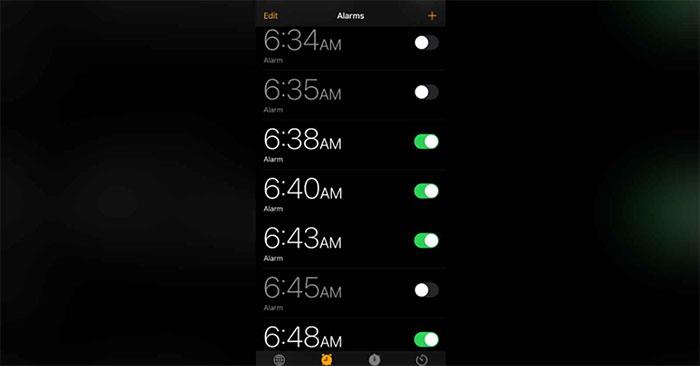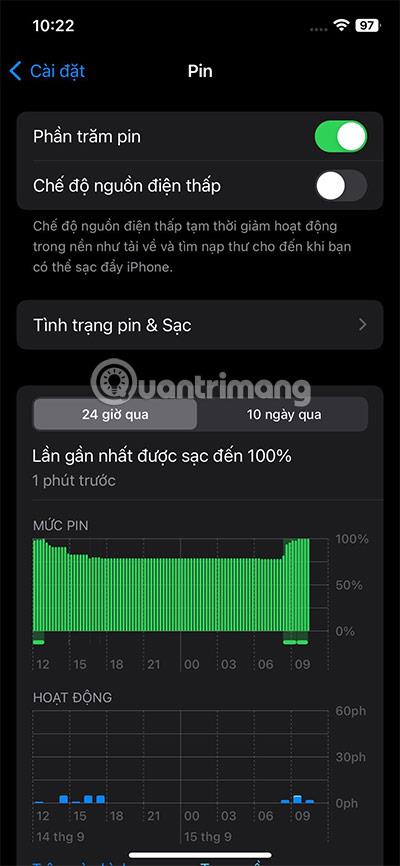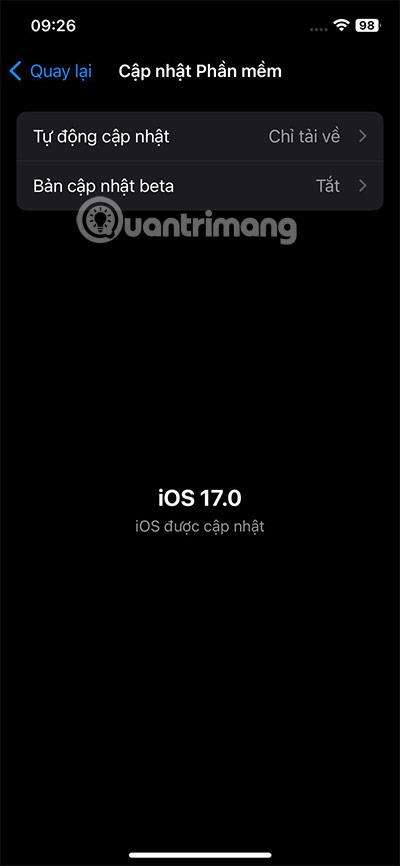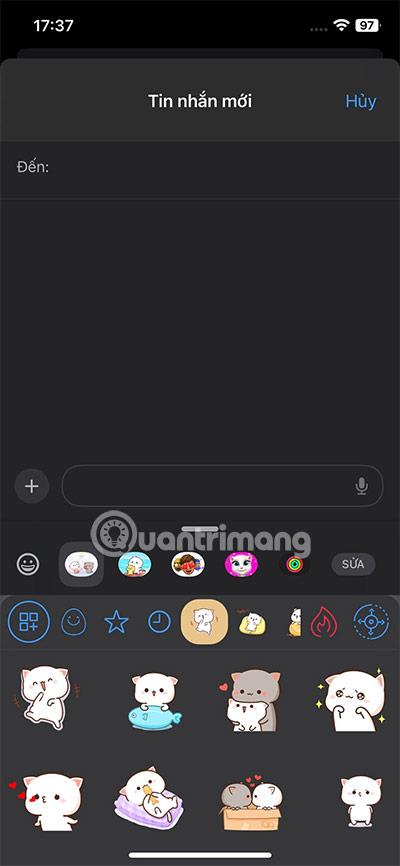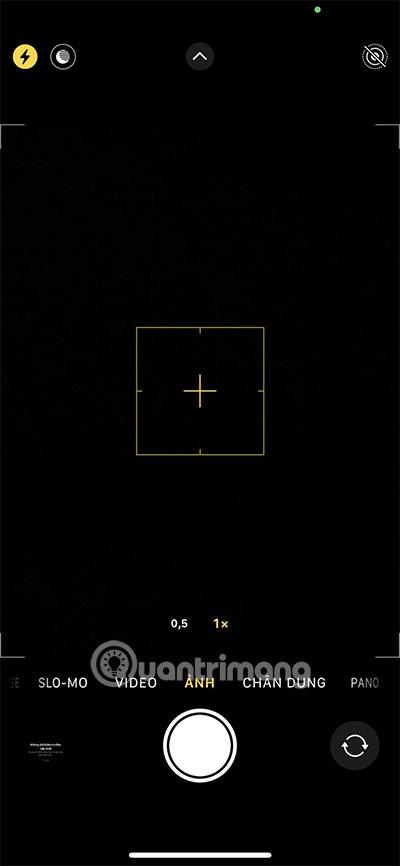Apple hat gerade iOS 17.3 Beta 2 veröffentlicht, musste es jedoch nach nur drei Stunden Bereitstellung zurückziehen, da diese Testversion dazu führte, dass viele iPhones nicht mehr starteten.
Inhaltsverzeichnis des Artikels
Die erste Person, die die obige Situation meldete, war Federico Viticci von MacStories, als sein iPhone 15 Pro Max auf einen „Brick“-Zustand stieß – das heißt, nur das Apple-Logo und der SpringBoard-Ring wurden angezeigt, selbst nach dem Neustart konnte nicht auf den Bildschirm zugegriffen werden Bild bei der Installation von iOS 17.3 Beta 2.
Viele Leute berichteten auch über die gleiche Situation bei der Installation der neuen iOS-Testversion auf der Apple-Supportseite, dem MacRumors-Technologieforum und Reddit.

Nach dem Update von iOS 17.3 Beta 2 zeigt das iPhone nur noch die SpringBoard-Rotation an. Foto: 9to5mac
Daher haben einige Technologieseiten Benutzer davor gewarnt, iOS 17.3 Beta 2 zu aktualisieren.
Es wird angenommen, dass die Ursache des oben genannten Problems mit der Back-Tap-Funktion zusammenhängt, bei der durch Antippen auf die Rückseite einige Funktionen schnell aktiviert werden. Bei iPhone-Modellen, die diese Funktion nicht aktivieren, tritt jedoch auch der gleiche Fehler auf.
Apple hat den Vorfall nicht kommentiert, den Test von iOS 17.3 Beta 2 jedoch nur drei Stunden nach der Bereitstellung am 3. Januar zurückgezogen.
Wie erwartet wird Apple in den nächsten Wochen die offizielle iOS 17.3-Version veröffentlichen. Es wurden nur wenige neue Funktionen dieser Version enthüllt, insbesondere der Stolen Device Protection (SDP), der verhindert, dass Bösewichte das iPhone übernehmen, wenn es verloren geht oder vergessen wird.
Ein Fehler unter iOS 17.1.2 führt dazu, dass bei einigen iPhones Verbindungsfehler im Mobilfunknetz auftreten
Nach Angaben einiger Benutzer hatte ihr iPhone nach dem Upgrade auf iOS 17.1.2 das Problem, dass keine Verbindung zum Mobilfunknetz hergestellt werden konnte, was dazu führte, dass das Gerät keine Anrufe tätigen oder empfangen konnte.
Auf der Wccftech-Website heißt es, dass das Problem durch Zurücksetzen aller Netzwerkeinstellungen behoben werden kann. Gehen Sie dazu zu „Einstellungen“ > „Allgemein“ > „iPhone wechseln oder zurücksetzen“ > „Zurücksetzen“ > „Netzwerkeinstellungen zurücksetzen“.
Einigen Benutzern gelingt es jedoch immer noch nicht oder die Situation wiederholt sich einige Stunden später.
Apple hat auf den oben genannten Vorfall keine Antwort gegeben.
Apple hat iOS 17.2.1 veröffentlicht, einen wichtigen Fix für das iPhone, der darauf abzielt, das Problem der Batterieentladung zu beheben, das Benutzer seit langem beschäftigt, sowie einige andere schwerwiegende Probleme.
Informationen von Macrumors zufolge entwickelt Apple möglicherweise stillschweigend iOS 17.3, um aktuelle Fehler zu beheben, gleichzeitig die Leistung zu verbessern und einige neue Funktionen einzuführen.
Apple veröffentlichte im September die Version iOS 17. Da diese Version jedoch ständig Fehler aufwies, musste das Unternehmen kontinuierlich Patches bereitstellen, ohne der vorherigen Roadmap zu folgen.
Laut Forbes fallen diese Patches unter die Kategorie „Rapid Security Response“ (RSR), deren Hauptzweck darin besteht, sicherzustellen, dass Korrekturen so schnell wie möglich und ohne die erforderliche Wartezeit auf iPhones, iPads und Macs bereitgestellt werden können.
Ein iOS-Fehler führt dazu, dass der Wecker auf dem iPhone nicht funktioniert, und wie man ihn behebt
Kürzlich haben einige iPhone-Nutzer von Problemen mit der Weckerfunktion auf ihren Geräten berichtet. Der Bildschirm des Telefons leuchtet auf, wenn es Zeit zum Aufwachen ist, aber es ertönt kein Alarmton. Zeitung.
Konkret sagte ein Benutzer auf Redditor, dass er eine Alarmsequenz so eingestellt hatte, dass sie von 6:38 bis 6:48 Uhr stattfinden sollte, aber nicht alle Alarmstufen ertönten, die Glocke klingelte nur einmal. um 6:45 Uhr. Dieser Benutzer fügte außerdem hinzu, dass nicht alle Alarme so eingestellt sind, dass sie sich regelmäßig einschalten. Daher sollten sie sich nach dem Ausschalten „selbst zurückgesetzt“ haben.
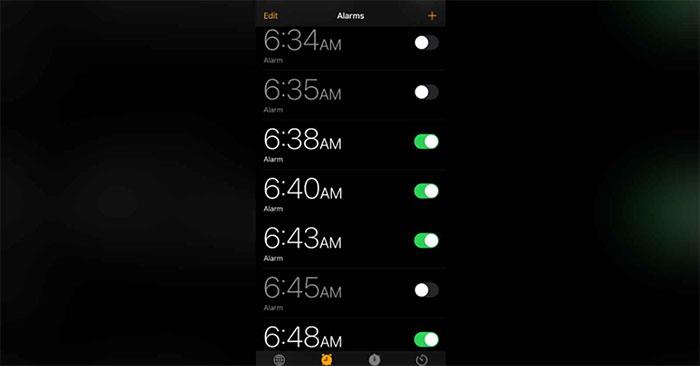
Dem Bericht zufolge trat das oben genannte Problem bei vielen iPhone-Modellen auf, darunter beim iPhone XR, iPhone 11 und neuen iPhone-Modellen. Laut Android Authority tritt bei allen iPhone-Modellen mit iOS 17 bis iOS 17.2 dieses Problem mit dem Alarmton auf.
Außerdem sagen viele Nutzer, dass das iPhone-Alarmproblem schon seit langem auf iPhones mit älteren iOS-Versionen auftritt und durch Software-Updates behoben wurde.
Einige Benutzer auf Reddit haben mitgeteilt, wie man dieses Problem beheben kann, indem man das Telefon nicht in den Standby-Modus versetzt. Andere Benutzer schlagen vor, von einem benutzerdefinierten Alarmton zu einem der verfügbaren Alarmtöne zu wechseln oder einige Alarme zu löschen, wenn in kurzer Zeit viele Alarme ausgelöst werden.
Um den oben genannten Fehler zu beheben, können Benutzer derzeit auf die gerade von Apple veröffentlichte Version iOS 17.2.1 aktualisieren.
Ein seltsamer Fehler unter iOS 17.1.1 führt dazu, dass der iPhone-Bildschirm vollständig einfriert
Apple hat verschiedene Updates von iOS 17 veröffentlicht, um viele Fehler dieser Betriebssystemversion zu beheben, von Konnektivitäts- und Benutzeroberflächenfehlern bis hin zu Überhitzungsproblemen bei den neuesten iPhone 15 Pro-Modellen. Allerdings entdeckten Benutzer in letzter Zeit immer wieder einen seltsamen Fehler unter iOS 17.1.1, der dazu führte, dass der Bildschirm überhaupt nicht mehr reagierte.
Insbesondere führt dieser seltsame Fehler dazu, dass iPhone-Modelle vollständig einfrieren, keine Berührungen empfangen und auch nicht in der Lage sind, den Netzschalter zu drücken, um den Bildschirm ein- oder auszuschalten.
Glücklicherweise betrifft dieser Fehler die Benutzer natürlich nicht. Dieser Fehler kann im Abschnitt „App-Bibliothek“ von iOS 17.1.1 ausgelöst werden. Allerdings kann jeder, der Zugriff auf Ihr Telefon hat, es aktivieren, wodurch Ihr Gerät unbrauchbar wird.
Einzelheiten zur Funktionsweise finden Sie unten im Testvideo der Wccftech-Website zum iPhone 13 und iPhone 14 Pro Max.
Es gibt jedoch eine einfache Lösung, um das Problem vorübergehend zu beheben, während Sie auf die Veröffentlichung eines Fix-Updates durch Apple warten: Starten Sie Ihr iPhone über die Lautstärketaste und die Ein-/Aus-Taste neu.
Apple wird dieses Problem wahrscheinlich im kommenden iOS 17.2-Update beheben. Derzeit befindet sich diese Betriebssystemversion in der Testphase.
Zusammenfassung der iOS 17-Fehler und deren Behebung
Die iOS 17- Version wurde offiziell mit 4 iPhone 15- Versionen veröffentlicht . Zusammen mit einer Reihe neuer Funktionen wie der Sperrbildschirm-Wartefunktion, der Änderung der Schnittstelle für eingehende Anrufe, der Erstellung eigener Aufkleber, der Inline-Freigabe des Standorts, der Verbesserung von AirDrop ... und vielen weiteren Updates.
Und natürlich müssen iOS 17-Benutzer auch mit Problemen bei der Verwendung von iOS 17 rechnen. Wenn Sie auf iOS 17 aktualisiert haben und Probleme haben, schauen Sie sich bitte einige Vorschläge an. Beheben Sie unten die häufigsten iOS 17-Fehler .
Fehler bei der Batterieentladung bei iOS 17
Der Batterieverbrauch ist ein Fehler, der sicherlich bei vielen direkt nach dem Update auf iOS 17 auftritt. Vor allem bei Geräten mit geringer Akkukapazität und dabei handelt es sich oft um alte iPhone -Modelle . Die Ursache könnte folgende Ursachen haben:
- Neue Funktionen belasten den Akku: Einige neue Funktionen in iOS 17 verbrauchen möglicherweise mehr Strom, z. B. die Funktion zum Ändern des Anrufbildschirms, des Standby-Bildschirms und neue Funktionen in iMessage.
- Inkompatible Apps: Apps sind nicht mit iOS 17 kompatibel und verbrauchen möglicherweise mehr Strom.
- Softwarefehler des Updates: Ein Softwarefehler kann auch die Ursache für einen Batterieentladungsfehler auf dem iPhone sein.
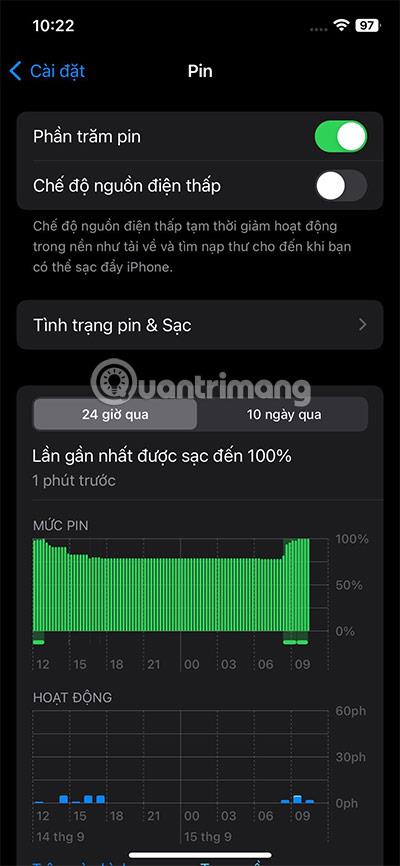
Sie können unter „Einstellungen“ > „Akku“ nachsehen, welche Apps den meisten Akkustrom verbrauchen. Es ist möglich, dass die App im vorherigen Update noch normal funktioniert, aber beim Update auf iOS 17 verbraucht diese App möglicherweise mehr Akkukapazität.
Hier sind einige Möglichkeiten, Batterieentladungsfehler zu beheben, darunter:
- Warten auf das nächste iOS 17-Update: Es kam oft vor, dass Benutzer nur auf das nächste Update von Apple aktualisieren mussten, um Fehler bei der Akkuentladung zu beheben. Sie können auf das nächste iOS 17-Update warten und aktualisieren, um diesen Batterieentladungsfehler zu beheben.
- Neustart: Das macht fast jeder Nutzer, wenn er das Gefühl hat, dass sein iPhone Probleme hat.
- Schalten Sie den Batteriesparmodus ein
- iPhone-Einstellungen wiederherstellen: Sie können Einstellungen wiederherstellen oder alle Geräteeinstellungen löschen und auf die Werkseinstellungen zurücksetzen, wenn Ihr Gerät überhitzt.
- Funktionen ausschalten: Sie können unnötige Funktionen deaktivieren, um Batterie zu sparen, z. B. die Always-on-Display-Funktion (immer an).
iOS 17-Tastaturfehler
Nicht alle iOS-Versionen weisen diesen Fehler auf, aber in neueren iOS-Versionen treten häufig Tastaturfehler auf, wenn Benutzer auf die neueste iOS-Version aktualisieren. Symptome dieses Fehlers können sein, dass die Tastatur einfriert oder die Tasten vertauscht sind und der Benutzer nicht wie gewünscht tippen kann ...
Die Ursache für diesen Fehler könnte sein:
- App-Fehler: Wenn Sie eine Tastatur-App eines Drittanbieters verwenden, kann ein Tastaturfehler auftreten, da diese App noch nicht mit diesem iOS-Update kompatibel ist.
- Softwarefehler: Dies ist eine mögliche Ursache für jede Tastaturanwendung. Selbst die Standardtastatur kann ausfallen, wenn die Ursache softwarebasiert ist.
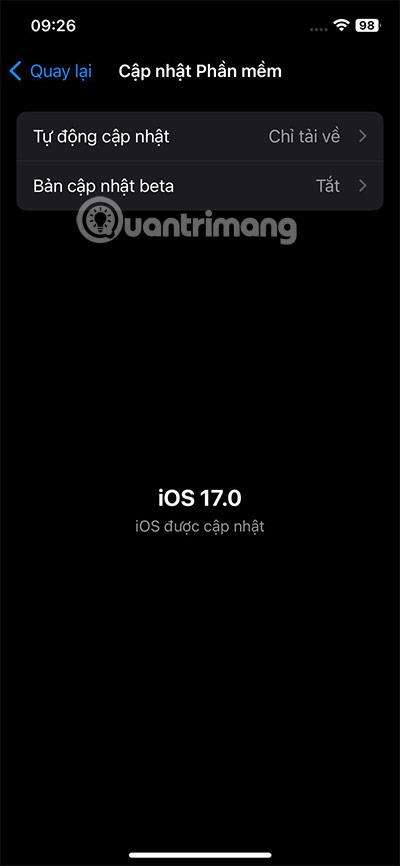
Wie repariert man:
- Wechseln Sie zu einer anderen Tastatur-App: Wenn Sie eine Drittanbieter-App verwenden, versuchen Sie, zu einer anderen Tastatur-App zu wechseln oder die Standardtastatur zu verwenden.
- Auf iOS-Update warten: Ähnlich wie bei Batteriefehlern ist das Warten auf eine neue iOS-Version auch eine Möglichkeit für Sie, Tastaturfehler in iOS 17 zu beheben.
- Versuchen Sie es nach einer Weile noch einmal: Manchmal repariert sich die Tastatur nach einer Weile von selbst.
Anwendung
Selbst während des öffentlichen Beta-Updates ist möglicherweise ein Fehler aufgetreten, bei dem die iOS-App nicht funktioniert. Einige Anwendungen sind nicht mit dem iOS 17-Update kompatibel, obwohl dies nicht viele sind. Dadurch wird der Betrieb dieser Anwendungen beeinträchtigt.
Der häufigste Fall ist, dass die Anwendung geöffnet und dann sofort wieder geschlossen wird. Oder es stürzt während der Nutzung ab oder friert ein.
Die Ursache für diesen Anwendungsfehler könnte sein:
- Update-Fehler: Update-Fehler sind die häufigste Ursache für Anwendungsfehler. Dies kann aufgrund von iOS-Updates, Anwendungsfehlern oder Hardwarefehlern passieren, obwohl es unwahrscheinlich ist.
- Anwendungsfehler: Viele Anwendungen sind bei einem Update auf das neueste iOS 17 nicht mit dieser iOS-Version kompatibel und verursachen Anwendungsfehler.
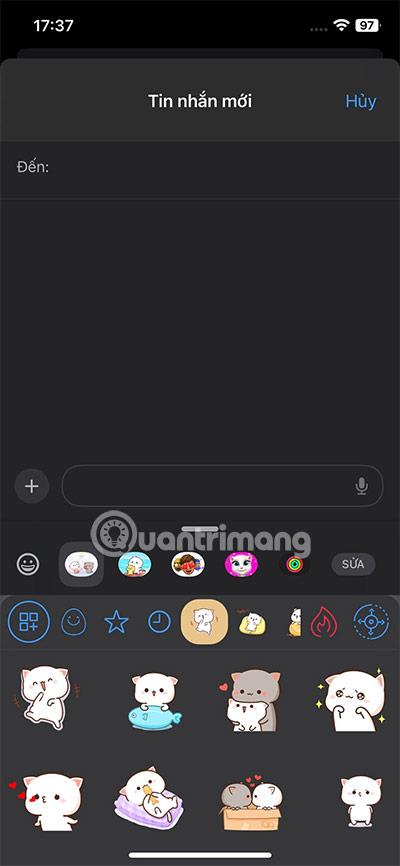
So beheben Sie Anwendungsfehler unter iOS 17:
- Starten Sie Ihr iPhone neu: Dies ist fast die erste Methode, die die meisten iPhone-Benutzer verwenden, wenn sie auf Probleme stoßen. Auch wenn die beiden oben genannten Fehler auftreten, verwenden alle Benutzer diese Methode.
- Aktualisieren Sie die Anwendung: Dies ist auch eine Möglichkeit, eine abgestürzte Anwendung wieder normal funktionieren zu lassen.
- iPhone-Einstellungen wiederherstellen: „ Daten löschen und iPhone neu installieren“ löscht alle Daten auf dem Gerät und installiert iOS neu oder setzt einfach die Einstellungen zurück, damit Ihre Apps wieder funktionieren.
- iOS aktualisieren : Warten Sie auf die neueste von Apple gepatchte iOS-Version. Auch wenn Sie von Apple warten müssen, müssen Sie warten, wenn Sie die oben genannten Methoden ausprobiert haben und es nicht funktioniert.
Kamera
Kamerafehler sind selten, aber es gibt auch Fälle, in denen Benutzer beim Upgrade auf iOS 17 auf Fehler stoßen, bei denen die Kamera einfriert, schwarze Bilder zeigt oder nicht mehr funktioniert. Der häufigste Fehler ist, dass die Kamera sofort nach dem Öffnen stoppt.
Beim Fotografieren sind auch verwackelte und verschwommene Bilder Fehler, auf die Nutzer stoßen. Wenn das Update der Kamera außerdem eine neue Funktion hinzufügt, tritt bei der Verwendung der Kamera oder der Verwendung dieser Funktion ebenfalls ein Fehler auf.
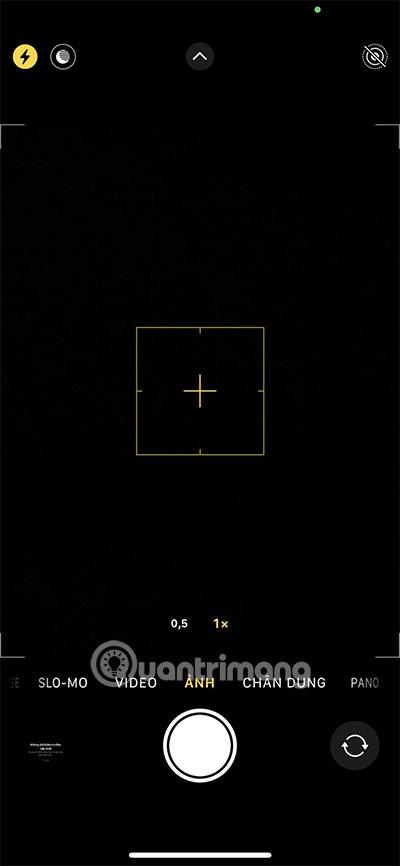
Wenn wir darüber sprechen, wie Fehler behoben werden können, ähnelt die Behebung wahrscheinlich den oben aufgetretenen Problemen. Befolgen Sie dasselbe oder warten Sie auf das iOS-Update, das Apple veröffentlicht, um den Fehler zu beheben.

Oben sind einige häufige iOS 17-Fehler aufgeführt, wenn Spieler auf die neueste iOS-Version von Apple aktualisieren. Die meisten müssen einfach auf die neueste iOS-Version warten, damit Apple das Problem auf ihren Geräten beheben kann. Wenn nach dem Upgrade auch iOS 17-Fehler auftreten, befolgen Sie die Anweisungen unten im Artikel unten. Teilen Sie uns auch den Fehler mit, der beim ersten Update auf iOS 17 auftritt.